Pagrindinis dalykas kuriant atvirukus – išsirinkti tinkamą šabloną. Jei ketinate spausdinti atvirukus ant konkretaus gamintojo, pvz., „Avery 3263“, atvirukų popieriaus, kurio matmenys 5,5 x 4,25 colių, būtų protinga rasti šį „Avery“ šabloną ar šabloną, turintį tiksliai tokius pat matmenis.
Konkretaus gamintojo šablono radimas ir naudojimas
-
Paleiskite „Publisher“ ir spustelėkite Įtaisytieji.
-
Leidinio tipų sąraše slinkite žemyn ir pažymėkite Atvirukai.
-
Slinkite į atvirukų šablonų apačią ir raskite konkretų gamintoją, kurio atviruką naudosite, tada raskite konkretų atviruką.
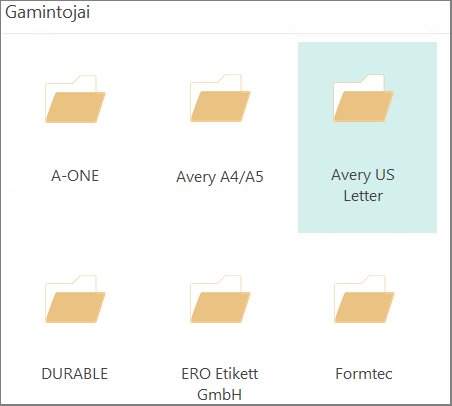
-
Raskite konkretų atviruką ir jį pažymėkite.
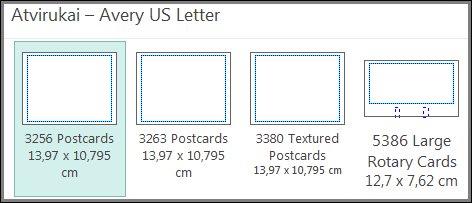
-
Šablono aprašas dešinėje pusėje praneš jums, kaip šablonas bus išspausdintas ant 8,5 x 11 colių formato popieriaus.
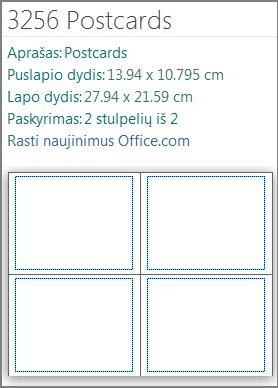
-
Sekcijoje Tinkinti galite pakeisti spalvų ir šriftų schemas ir įmonės informaciją.
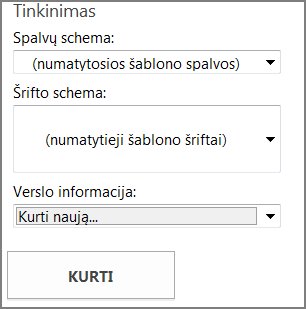
-
Spustelėkite Kurti, tada įtraukite bet kokius norimus paveikslėlius ir tekstą.
Jei kuriate dvipusius atvirukus, atviruko elementus, kurie bus atviruko priekyje, sudėkite į vieną šablono pusę, o elementus, kurie bus kitoje atviruko pusėje – kitoje šablono pusėje. Tada išspausdinkite juos dvipusiu spausdinimu.
Jei kuriate vienpusius atvirukus, tiesiog juos išspausdinkite.
Kitų šablonų naudojimas
Jei norite naudoti kitą, ne gamintojo, šabloną, turite įsitikinti, kad atvirukai būtų pritaikyti atvirukų popieriui. 5,5 x 8,5 colių šablonas tinka dviem atvirukams, spausdinti ant 8,5 x 11 colių popieriaus lapo, o 4,25 x 5 colių šablonas tinka keturiems atvirukams spausdinti ant 8,5 x 11 colių popieriaus lapo.
-
Paleiskite „Publisher“ ir lauke Ieškoti internetinių šablonų įveskite atvirukas arba spustelėkite Įtaisytieji, slinkite ir pažymėkite Atvirukai.
-
Pažymėkite šabloną, geriausiai atitinka jūsų poreikius.
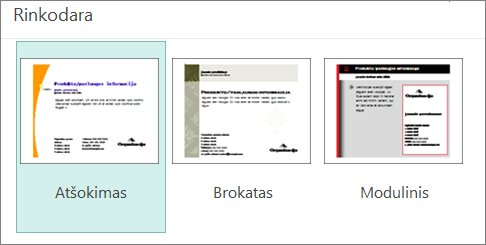
-
Jei pasirinksite vieną iš įtaisytųjų šablonų, galite pakeisti spalvų ir šriftų schemas bei įmonės informaciją. Jei spausdinate dvipusius atvirukus galite tinkinti elementus, norimus įdėti į kitą atviruko pusę.
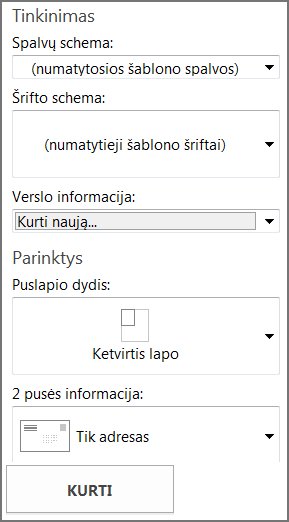
-
Spustelėkite Kurti, tada įtraukite bet kokius norimus vaizdus ir tekstą.










